indesign:将糊剂用于精简图形设计的功能

 2025年04月28日
2025年04月28日

 JoseLewis
JoseLewis

 0
0
Adobe Indesign是用于图形设计师的强大力量,其功能可以将您的布局转变为艺术品。 “粘贴到”功能中通常不被低估但功能强大的一个功能。该工具使您可以将图像,文本或其他对象直接放入预先存在的形状或框架中,自动修剪并掩盖内容以完美拟合。无论您是整理一个通知板图形还是制作详细的杂志布局,都可以将“粘贴到'中”可以简化您的作品并增强创意输出。让我们研究如何充分利用此功能。
关键点
- Indesign中的“粘贴到”功能使您可以将内容直接插入选定的框架中。
- 它会自动调整粘贴的内容以匹配框架的形状。
- 该工具非常适合有效地创建复杂的布局和设计效果。
- 您可以将其与图像,文本和其他各种对象一起使用。
- 编辑框架内部的单个元素就像在其中双击一样简单。
了解Indesign中的糊状物
什么是“糊状”?
Adobe Indesign中的“粘贴到”命令使您能够将内容(例如图像,文本或其他对象)直接放置在选定的框架或形状中。此操作会自动掩盖内容,并将其裁剪以无缝地安装在框架的边界中。这是一种无损的方法,这意味着您的原始内容保持不变;它只是在指定的形状内显示。这种方法与手动调整图像的大小和位置相反,提供了一种更有效,更精确的工作方式。 “ In It Ite”功能是提高创意自由并加快设计过程的绝佳工具。
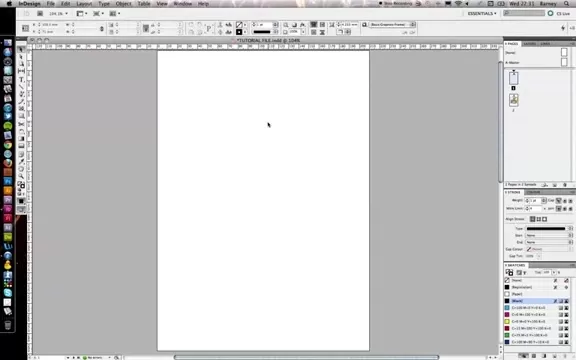
掌握“ In In Ito”功能的“粘贴”是一个改变游戏规则的图形设计师,希望提高生产力和有效性。这不仅仅是捷径;这是确保您的设计保持一致性和精度的一种方法。通过使用“粘贴”,您可以保证您的图像和内容与设计框架完全一致,从而提高了布局的美学吸引力和专业精神。为了充分利用此功能,至关重要的是了解其效用以及如何有效实施它。
使用“糊状”的好处
在您的Indesign项目中使用“糊剂”带来了许多好处:
- 效率:告别手动调整大小和定位图像在框架内。 “粘贴到”会自动进行,为您节省大量时间,尤其是在处理多个图像或复杂形状时。
- 精度:它确保您的内容完全适合框架,消除任何猜测并保持设计清洁和专业。当您需要坚持严格的设计准则时,这至关重要。
- 非毁灭性编辑:您的原始图像或对象保持完整,使您可以恢复到原始状态或进行调整,而不会影响源文件。
- 创意灵活性: “粘贴”为创造性掩盖和独特的视觉效果开辟了途径,这些效果可能更棘手。您可以将图像放入复杂的形状中以创建引人注目的设计。
- 工作流简化:此功能简化了您的设计过程,并减少了完成项目所需的步骤。对于具有众多图像的项目,保持一致的外观是关键,这是特别有用的。
通过有效使用此功能,图形设计人员可以更多地专注于设计的创意方面,而不是乏味的手动调整。 ``粘贴''使设计师能够与Indesign实现创造力和高效的工作。
在Indesign中使用“粘贴入”的分步指南
放置背景图像
第一步是放置背景图像,该图像将充当其他元素的主要框架。此图像不仅设置了背景,而且还定义了您将粘贴到其中的元素的形状和尺寸。对于我们的通知板图形示例,我们将使用软木塞图像。
- 转到文件>位置。
- 选择要用作背景的图像。
- 单击并拖动文档以设置图像框架的大小和位置。
该图像将用作其他图像的容器,有效地裁剪或掩盖您粘贴的任何内容。
创建初始图像帧
接下来,您需要创建您将“粘贴到粘贴”的初始图像帧或形状。这些框架将充当模板,定义如何在整体设计中裁剪和显示每个图像。
- 使用矩形框架工具(或任何其他形状工具)在背景图像上绘制框架。
- 根据需要调整大小。
这些框架将容纳您将粘贴到它们中的较小图像,从而产生分层效果。
复制源图像和注释
如果三个帖子票据不在他们的首选位置,请首先确定其分层并调整其位置和角度。为了进行任何更改,将这些项目分组在一起很有帮助。设置后,您可以通过编辑>复制来复制它们。
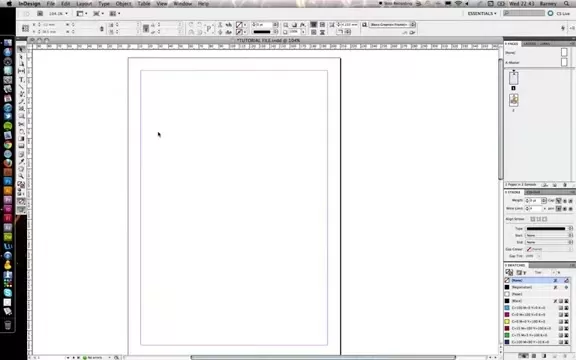
复制您粘贴的项目。请注意,它们的位置也已复制。如果您愿意,可以立即将它们删除,以使将“粘贴到”功能更容易。
粘贴到
随着分组元素的复制,最后一步是使用“粘贴到命令”命令将它们插入背景框架中。
- 选择大型背景框架。
- 转到编辑>粘贴。
该动作将较小的元素粘贴到较大的背景框架中,有效地裁剪它们以适合形状。
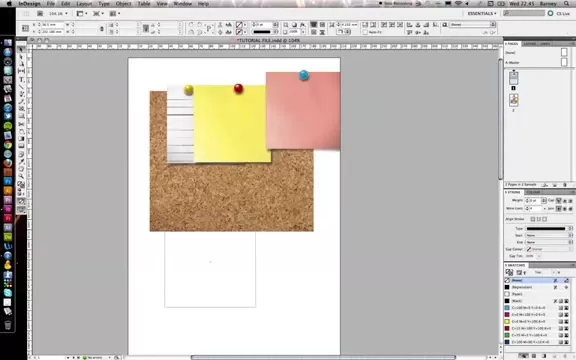
现在,它将在背景图像的顶部分层,从而完成视觉效果。
编辑粘贴元素
“ IN ITE”功能还可以快速简便地编辑,例如源后注释等元素的定位,尺寸和角度。要编辑这些项目,您需要选择主帧。
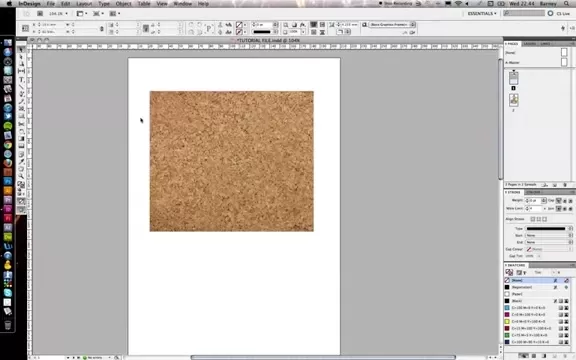
选择主帧后,您可以选择并编辑其中的任何源元素。
Adobe Indesign定价
订阅选项
作为Adobe Creative Cloud的一部分,可以通过订阅模型获得Adobe Indesign。这是主要订阅选项:
- Indesign Single App:此计划仅包含Indesign,非常适合主要需要Indesign的用户。
- Creative Cloud All All Apps:此计划可访问20多个Adobe Creative Apps,包括Photoshop,Illustrator等。对于需要一系列不同项目工具的设计师来说,这是一个不错的选择。
- 学生和老师的折扣: Adobe为学生和老师提供折扣价,使其更容易出于教育目的。
有关最新和详细的定价,请访问Adobe Creative Cloud网站。
使用Indesign的“粘贴入”功能的优缺点
优点
- 简化的工作流程将图像放入预先存在的帧中。
- 确保精确的裁剪和内容的拟合。
- 非破坏性编辑可以轻松调整。
- 快速创建分层效果和有趣的视觉设计。
- 在布局中保持一致性和专业精神。
缺点
- 与剪裁面罩进行动态调整相比,灵活性有限。
- 可能需要其他步骤来调整框架内的内容定位。
- 对于需要复杂的掩蔽形状或效果的情况而言,这并不理想。
- 与基本的图像放置相比,对于新用户而言,可能会更不直观。
Adobe Indesign的核心特征
关键功能
Adobe Indesign包含旨在增强图形设计师能力的功能。它的一些核心功能包括:
- 通用页面布局:创建用于打印,Web和移动设备的布局,并使用用于精确控制文本和图像的工具。
- 排版:访问Adobe字体和高级印刷控件,以创建视觉令人惊叹的文本布局。
- 与Adobe Creative Cloud集成:与Photoshop和Illustrator等其他Adobe应用程序无缝集成。
- 交互式文档:使用动画,视频等创建交互式PDF,电子书和数字杂志。
- 主页:用主页面简化工作流程,以跨多个页面进行一致的设计元素。
- 粘贴到:通过将它们直接粘贴到形状和框架中,自动将内容贴合到容器中,从而有效地裁剪和掩盖对象。
- 液体布局:将设计适应不同的页面尺寸和方向。
- 数据合并:自动创建个性化文档,例如名片,信件和目录。
这些功能使Adobe Indesign成为任何认真对图形设计和布局的人的重要工具。
Adobe Indesign的多功能用例
现实世界应用
Adobe Indesign在各个行业中都用于众多设计项目。以下是一些常见用例:
- 杂志和目录:为杂志,目录和小册子创建视觉上吸引人的布局。
- 书籍和电子书:设计和格式图书,包括用于印刷和数字发行。
- 海报和传单:制作醒目的海报和传单,用于营销和广告活动。
- 演示:开发具有一致的品牌和视觉元素的专业演示文稿。
- 新闻通讯:设计引人入胜的电子邮件新闻通讯和打印新闻通讯,以使您的受众了解情况。
- 名片:制作独特和专业的名片,留下持久的印象。
- 年度报告:格式综合年度报告,并具有详细的数据和引人注目的视觉效果。
这些用例突出了为创建专业级文档和设计的Indesign的多功能性和功能。
常见问题
在Indesign中使用“粘贴到Indesign”功能的主要好处是什么?
主要的好处是,它会自动播种和掩盖内容,以精确地适合选定的框架,节省时间并确保在设计中保持一致的外观。
我可以在使用“粘贴到IN in in of”功能之后编辑内容吗?
是的,“粘贴入”功能是无损的。您可以在框架内双击以选择和编辑粘贴的内容。
Adobe Indesign是否可以作为一次性购买?
不,作为Adobe Creative Cloud的一部分,可以通过订阅模型获得Adobe Indesign。
哪种Adobe Creative Cloud计划最适合只需要Indesign的人?
对于主要需要Indesign的用户而言,InDesign Single App Plan是最具成本效益的选择。
在哪里可以找到Adobe Indesign的最新定价信息?
访问Adobe Creative Cloud网站以获取最新的定价详细信息。
相关问题
“粘贴”与Indesign中的其他掩盖技术相比如何?
Indesign提供了几种掩盖图像的方法,但是“粘贴到”提供了效率和精度的独特组合。传统的掩蔽技术通常涉及绘制形状,然后使用“剪切掩码”命令,该命令需要多个步骤。另一方面,“粘贴到粘贴到单个动作中也具有相同的效果,因此当您需要快速将几张图像放入预定义的形状或框架中时,它特别有用。剪裁面罩具有更大的灵活性来动态调整掩模形状,但“粘贴到”以其简单性和速度为框架形状已经建立的方案。
另一种选择是将对象样式与预定义的帧设置一起使用。这对于在文档上创建一致的图像容器可能很有用。但是,“粘贴”允许您在相同的框架样式上应用不同的内容,而无需重复手动调整。最终,最佳方法取决于项目的特定要求,但是了解每种方法的优势和局限性可以极大地增强您的设计工作流程。
关键比较点:
- 速度和效率:将图像放入现有框架中通常更快。
- 灵活性:剪辑面具为动态调整面膜形状提供了更大的灵活性。
- 一致性:对象样式是维护统一图像容器的理想选择。
- 非破坏性编辑:所有方法都是无损的,可以轻松修改。
通过了解这些区别,您可以选择最适合您的设计需求和工作流程的掩蔽技术。
相关文章
 Pixverse AI视频生成器:释放您的创意潜力
在当今快节奏的数字世界中,视频内容已获得王位。无论您是经验丰富的营销商,有抱负的内容创作者,还是只是渴望分享故事的人,制作高质量视频的能力都是无价的。那是像素AI介入的地方,提供革命性的柏拉图
Pixverse AI视频生成器:释放您的创意潜力
在当今快节奏的数字世界中,视频内容已获得王位。无论您是经验丰富的营销商,有抱负的内容创作者,还是只是渴望分享故事的人,制作高质量视频的能力都是无价的。那是像素AI介入的地方,提供革命性的柏拉图
 提高您的收入:在Fiverr上提供旅行计划服务
您在探索新的目的地和精心制作旅行行程时是否感到高兴?为什么不通过在Fiverr上提供旅行计划服务来将这种激情转变为有利可图的冒险?许多人渴望旅行的兴奋,但常常会发现自己很短时间,这已经不是什么秘密了。
提高您的收入:在Fiverr上提供旅行计划服务
您在探索新的目的地和精心制作旅行行程时是否感到高兴?为什么不通过在Fiverr上提供旅行计划服务来将这种激情转变为有利可图的冒险?许多人渴望旅行的兴奋,但常常会发现自己很短时间,这已经不是什么秘密了。
 深入深入Hollow Sky的梦幻般的音景:探索
发现空心天空的本质:音乐之旅的天空不仅是音乐界的另一个名字;这是一种吸引听众的身临其境的体验。 Hollow Sky Arkens Arresps环境可以真正失去T
评论 (0)
0/200
深入深入Hollow Sky的梦幻般的音景:探索
发现空心天空的本质:音乐之旅的天空不仅是音乐界的另一个名字;这是一种吸引听众的身临其境的体验。 Hollow Sky Arkens Arresps环境可以真正失去T
评论 (0)
0/200

 2025年04月28日
2025年04月28日

 JoseLewis
JoseLewis

 0
0
Adobe Indesign是用于图形设计师的强大力量,其功能可以将您的布局转变为艺术品。 “粘贴到”功能中通常不被低估但功能强大的一个功能。该工具使您可以将图像,文本或其他对象直接放入预先存在的形状或框架中,自动修剪并掩盖内容以完美拟合。无论您是整理一个通知板图形还是制作详细的杂志布局,都可以将“粘贴到'中”可以简化您的作品并增强创意输出。让我们研究如何充分利用此功能。
关键点
- Indesign中的“粘贴到”功能使您可以将内容直接插入选定的框架中。
- 它会自动调整粘贴的内容以匹配框架的形状。
- 该工具非常适合有效地创建复杂的布局和设计效果。
- 您可以将其与图像,文本和其他各种对象一起使用。
- 编辑框架内部的单个元素就像在其中双击一样简单。
了解Indesign中的糊状物
什么是“糊状”?
Adobe Indesign中的“粘贴到”命令使您能够将内容(例如图像,文本或其他对象)直接放置在选定的框架或形状中。此操作会自动掩盖内容,并将其裁剪以无缝地安装在框架的边界中。这是一种无损的方法,这意味着您的原始内容保持不变;它只是在指定的形状内显示。这种方法与手动调整图像的大小和位置相反,提供了一种更有效,更精确的工作方式。 “ In It Ite”功能是提高创意自由并加快设计过程的绝佳工具。
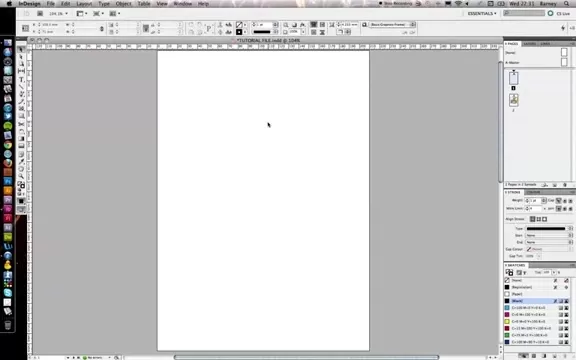
掌握“ In In Ito”功能的“粘贴”是一个改变游戏规则的图形设计师,希望提高生产力和有效性。这不仅仅是捷径;这是确保您的设计保持一致性和精度的一种方法。通过使用“粘贴”,您可以保证您的图像和内容与设计框架完全一致,从而提高了布局的美学吸引力和专业精神。为了充分利用此功能,至关重要的是了解其效用以及如何有效实施它。
使用“糊状”的好处
在您的Indesign项目中使用“糊剂”带来了许多好处:
- 效率:告别手动调整大小和定位图像在框架内。 “粘贴到”会自动进行,为您节省大量时间,尤其是在处理多个图像或复杂形状时。
- 精度:它确保您的内容完全适合框架,消除任何猜测并保持设计清洁和专业。当您需要坚持严格的设计准则时,这至关重要。
- 非毁灭性编辑:您的原始图像或对象保持完整,使您可以恢复到原始状态或进行调整,而不会影响源文件。
- 创意灵活性: “粘贴”为创造性掩盖和独特的视觉效果开辟了途径,这些效果可能更棘手。您可以将图像放入复杂的形状中以创建引人注目的设计。
- 工作流简化:此功能简化了您的设计过程,并减少了完成项目所需的步骤。对于具有众多图像的项目,保持一致的外观是关键,这是特别有用的。
通过有效使用此功能,图形设计人员可以更多地专注于设计的创意方面,而不是乏味的手动调整。 ``粘贴''使设计师能够与Indesign实现创造力和高效的工作。
在Indesign中使用“粘贴入”的分步指南
放置背景图像
第一步是放置背景图像,该图像将充当其他元素的主要框架。此图像不仅设置了背景,而且还定义了您将粘贴到其中的元素的形状和尺寸。对于我们的通知板图形示例,我们将使用软木塞图像。
- 转到文件>位置。
- 选择要用作背景的图像。
- 单击并拖动文档以设置图像框架的大小和位置。
该图像将用作其他图像的容器,有效地裁剪或掩盖您粘贴的任何内容。
创建初始图像帧
接下来,您需要创建您将“粘贴到粘贴”的初始图像帧或形状。这些框架将充当模板,定义如何在整体设计中裁剪和显示每个图像。
- 使用矩形框架工具(或任何其他形状工具)在背景图像上绘制框架。
- 根据需要调整大小。
这些框架将容纳您将粘贴到它们中的较小图像,从而产生分层效果。
复制源图像和注释
如果三个帖子票据不在他们的首选位置,请首先确定其分层并调整其位置和角度。为了进行任何更改,将这些项目分组在一起很有帮助。设置后,您可以通过编辑>复制来复制它们。
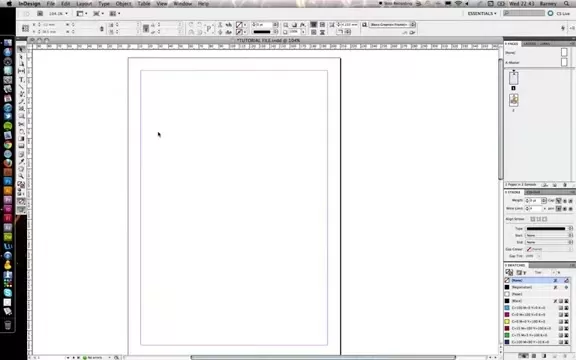
复制您粘贴的项目。请注意,它们的位置也已复制。如果您愿意,可以立即将它们删除,以使将“粘贴到”功能更容易。
粘贴到
随着分组元素的复制,最后一步是使用“粘贴到命令”命令将它们插入背景框架中。
- 选择大型背景框架。
- 转到编辑>粘贴。
该动作将较小的元素粘贴到较大的背景框架中,有效地裁剪它们以适合形状。
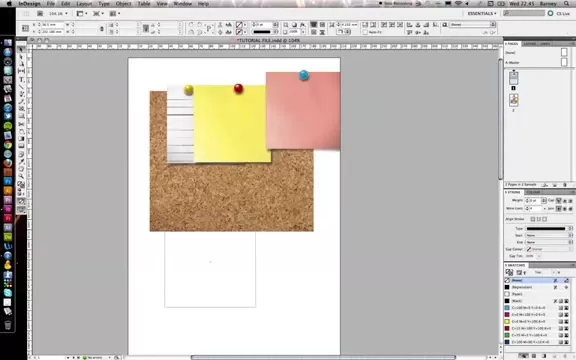
现在,它将在背景图像的顶部分层,从而完成视觉效果。
编辑粘贴元素
“ IN ITE”功能还可以快速简便地编辑,例如源后注释等元素的定位,尺寸和角度。要编辑这些项目,您需要选择主帧。
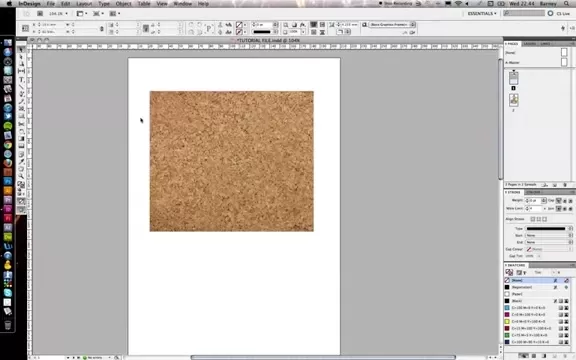
选择主帧后,您可以选择并编辑其中的任何源元素。
Adobe Indesign定价
订阅选项
作为Adobe Creative Cloud的一部分,可以通过订阅模型获得Adobe Indesign。这是主要订阅选项:
- Indesign Single App:此计划仅包含Indesign,非常适合主要需要Indesign的用户。
- Creative Cloud All All Apps:此计划可访问20多个Adobe Creative Apps,包括Photoshop,Illustrator等。对于需要一系列不同项目工具的设计师来说,这是一个不错的选择。
- 学生和老师的折扣: Adobe为学生和老师提供折扣价,使其更容易出于教育目的。
有关最新和详细的定价,请访问Adobe Creative Cloud网站。
使用Indesign的“粘贴入”功能的优缺点
优点
- 简化的工作流程将图像放入预先存在的帧中。
- 确保精确的裁剪和内容的拟合。
- 非破坏性编辑可以轻松调整。
- 快速创建分层效果和有趣的视觉设计。
- 在布局中保持一致性和专业精神。
缺点
- 与剪裁面罩进行动态调整相比,灵活性有限。
- 可能需要其他步骤来调整框架内的内容定位。
- 对于需要复杂的掩蔽形状或效果的情况而言,这并不理想。
- 与基本的图像放置相比,对于新用户而言,可能会更不直观。
Adobe Indesign的核心特征
关键功能
Adobe Indesign包含旨在增强图形设计师能力的功能。它的一些核心功能包括:
- 通用页面布局:创建用于打印,Web和移动设备的布局,并使用用于精确控制文本和图像的工具。
- 排版:访问Adobe字体和高级印刷控件,以创建视觉令人惊叹的文本布局。
- 与Adobe Creative Cloud集成:与Photoshop和Illustrator等其他Adobe应用程序无缝集成。
- 交互式文档:使用动画,视频等创建交互式PDF,电子书和数字杂志。
- 主页:用主页面简化工作流程,以跨多个页面进行一致的设计元素。
- 粘贴到:通过将它们直接粘贴到形状和框架中,自动将内容贴合到容器中,从而有效地裁剪和掩盖对象。
- 液体布局:将设计适应不同的页面尺寸和方向。
- 数据合并:自动创建个性化文档,例如名片,信件和目录。
这些功能使Adobe Indesign成为任何认真对图形设计和布局的人的重要工具。
Adobe Indesign的多功能用例
现实世界应用
Adobe Indesign在各个行业中都用于众多设计项目。以下是一些常见用例:
- 杂志和目录:为杂志,目录和小册子创建视觉上吸引人的布局。
- 书籍和电子书:设计和格式图书,包括用于印刷和数字发行。
- 海报和传单:制作醒目的海报和传单,用于营销和广告活动。
- 演示:开发具有一致的品牌和视觉元素的专业演示文稿。
- 新闻通讯:设计引人入胜的电子邮件新闻通讯和打印新闻通讯,以使您的受众了解情况。
- 名片:制作独特和专业的名片,留下持久的印象。
- 年度报告:格式综合年度报告,并具有详细的数据和引人注目的视觉效果。
这些用例突出了为创建专业级文档和设计的Indesign的多功能性和功能。
常见问题
在Indesign中使用“粘贴到Indesign”功能的主要好处是什么?
主要的好处是,它会自动播种和掩盖内容,以精确地适合选定的框架,节省时间并确保在设计中保持一致的外观。
我可以在使用“粘贴到IN in in of”功能之后编辑内容吗?
是的,“粘贴入”功能是无损的。您可以在框架内双击以选择和编辑粘贴的内容。
Adobe Indesign是否可以作为一次性购买?
不,作为Adobe Creative Cloud的一部分,可以通过订阅模型获得Adobe Indesign。
哪种Adobe Creative Cloud计划最适合只需要Indesign的人?
对于主要需要Indesign的用户而言,InDesign Single App Plan是最具成本效益的选择。
在哪里可以找到Adobe Indesign的最新定价信息?
访问Adobe Creative Cloud网站以获取最新的定价详细信息。
相关问题
“粘贴”与Indesign中的其他掩盖技术相比如何?
Indesign提供了几种掩盖图像的方法,但是“粘贴到”提供了效率和精度的独特组合。传统的掩蔽技术通常涉及绘制形状,然后使用“剪切掩码”命令,该命令需要多个步骤。另一方面,“粘贴到粘贴到单个动作中也具有相同的效果,因此当您需要快速将几张图像放入预定义的形状或框架中时,它特别有用。剪裁面罩具有更大的灵活性来动态调整掩模形状,但“粘贴到”以其简单性和速度为框架形状已经建立的方案。
另一种选择是将对象样式与预定义的帧设置一起使用。这对于在文档上创建一致的图像容器可能很有用。但是,“粘贴”允许您在相同的框架样式上应用不同的内容,而无需重复手动调整。最终,最佳方法取决于项目的特定要求,但是了解每种方法的优势和局限性可以极大地增强您的设计工作流程。
关键比较点:
- 速度和效率:将图像放入现有框架中通常更快。
- 灵活性:剪辑面具为动态调整面膜形状提供了更大的灵活性。
- 一致性:对象样式是维护统一图像容器的理想选择。
- 非破坏性编辑:所有方法都是无损的,可以轻松修改。
通过了解这些区别,您可以选择最适合您的设计需求和工作流程的掩蔽技术。
 Pixverse AI视频生成器:释放您的创意潜力
在当今快节奏的数字世界中,视频内容已获得王位。无论您是经验丰富的营销商,有抱负的内容创作者,还是只是渴望分享故事的人,制作高质量视频的能力都是无价的。那是像素AI介入的地方,提供革命性的柏拉图
Pixverse AI视频生成器:释放您的创意潜力
在当今快节奏的数字世界中,视频内容已获得王位。无论您是经验丰富的营销商,有抱负的内容创作者,还是只是渴望分享故事的人,制作高质量视频的能力都是无价的。那是像素AI介入的地方,提供革命性的柏拉图
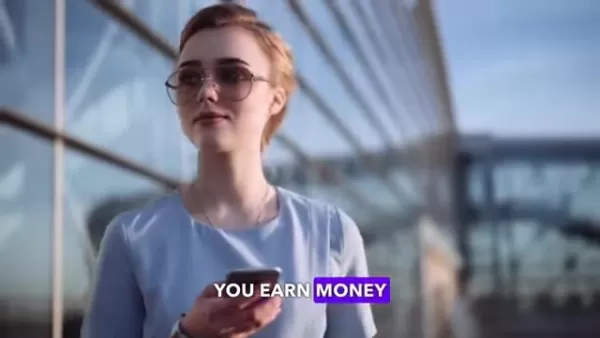 提高您的收入:在Fiverr上提供旅行计划服务
您在探索新的目的地和精心制作旅行行程时是否感到高兴?为什么不通过在Fiverr上提供旅行计划服务来将这种激情转变为有利可图的冒险?许多人渴望旅行的兴奋,但常常会发现自己很短时间,这已经不是什么秘密了。
提高您的收入:在Fiverr上提供旅行计划服务
您在探索新的目的地和精心制作旅行行程时是否感到高兴?为什么不通过在Fiverr上提供旅行计划服务来将这种激情转变为有利可图的冒险?许多人渴望旅行的兴奋,但常常会发现自己很短时间,这已经不是什么秘密了。
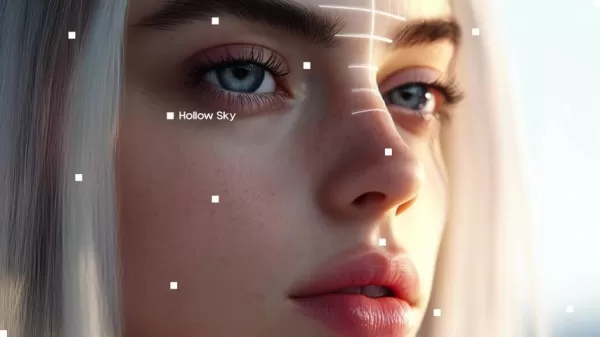 深入深入Hollow Sky的梦幻般的音景:探索
发现空心天空的本质:音乐之旅的天空不仅是音乐界的另一个名字;这是一种吸引听众的身临其境的体验。 Hollow Sky Arkens Arresps环境可以真正失去T
深入深入Hollow Sky的梦幻般的音景:探索
发现空心天空的本质:音乐之旅的天空不仅是音乐界的另一个名字;这是一种吸引听众的身临其境的体验。 Hollow Sky Arkens Arresps环境可以真正失去T
































